Discord is een VoIP-applicatie die erg populair is onder moderne gamers. Discord heeft nu meer dan 250 miljoen gebruikers in verschillende regio’s van de wereld. Sommige gebruikers hebben geklaagd dat ze niemand op Discord goed kunnen horen, wat kan gebeuren omdat de microfoon niet perfect is geconfigureerd of omdat ze het corrupte audiosubsysteem gebruiken.
Om de vele problemen op te lossen, heeft Discord enkele oplossingen. Bekijk onze volledige Discord-processen voor het oplossen van problemen.
- Discord microfoon problemen
- Vertraging scherm delen
- Discord doet niet mee/geen route/opent niet
- probleem met robotstem / echo / audio-effecten op Discord
- Update problemen op App
- Discord-installatie afgewezen
Toch komt Discord niet met zijn problemen. Wanneer games en gaming-gerelateerde applicaties op de verkeerde manier worden uitgevoerd, dan gebeurt het alleen.

Hoe op te lossen als je niemand kunt horen op Discord Solutions
Er zijn verschillende rapporten van gebruikers dat ze problemen ondervinden met de voicechat van Discord. In sommige voorbeelden hebben gebruikers het gevoel dat ze niemand op de Discord-server kunnen horen, zelfs als hun oortelefoons perfect werken in verschillende applicaties.
De oorzaak van dit probleem is normaal gesproken de onjuiste spraakinstellingen of uw audioapparaat dat niet als het standaardapparaat wordt geaccepteerd. In sommige feiten kan het probleem worden veroorzaakt door een Discord-update of een defect in de Discord-toepassing vanwege een ander besturingssysteem.
advertenties
Sommige Discord-gebruikers organiseren echter teamontmoetingen, terwijl anderen het gebruiken om te communiceren met hun dierbaren. Volg ook de onderstaande technieken en blijf doorgaan totdat de vraag is opgelost.
- Selecteer de beste geluidsinvoer en uitvoeroptie.
- Schakel ‘Verouderd audiosubsysteem gebruiken’ in.
- Vernieuw of update de Discord-app.
- Verander de regio van de server.
Hier gaan we de bovenstaande methoden diepgaand beschrijven die u kunt gebruiken om te proberen de audioproblemen met Discord op te lossen. Laten we beginnen.
Lees ook:: Discord oplossen in afwachting van eindpuntfout
Methode 1: Selecteer de beste geluidsinvoer en uitvoeroptie
Dit genereert de problemen dat je niemand kunt horen op Discord voicechat omdat de app niet de juiste audiotool van je computer gebruikt. Een andere reden voor dit soort problemen in de Discord-app is dat ze het verkeerde audioapparaat gebruiken voor afspelen en gegevens op uw pc.
advertenties
Stap 1: Start de Discord-app op de computer.
Stap 2: Klik bovendien op het tandwielpictogram om de gebruikersinstellingen weer te geven.
Advertentie
Stap 3: Klik later op de spraak- en videostrip in het zijmenu.
advertenties
Kies ten slotte het juiste audio-invoer- en uitvoerapparaat uit de vervolgkeuzelijst.
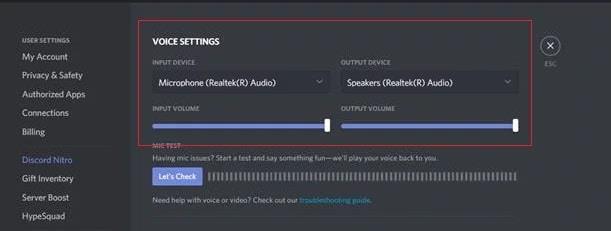
Nadat je het juiste audioapparaat hebt gekozen, probeer je de voiceserver op Discord te verbinden en kijk je of je naar andere gebruikers kunt luisteren via de voicechat.
Methode 2: Schakel Legacy Audio Subsystem gebruiken in
De eenvoudigste manier om dit soort problemen met Discord op te lossen, is door de keuze voor het legacy-audiosubsysteem in de Discord-app toe te passen. Je oude audioapparaat is mogelijk niet compatibel met het spraaksysteem van Discord.
Volg de onderstaande stappen om het oude audiosubsysteem in de Discord-app in te schakelen.
Stap 1: Start de Discord-app op uw pc en selecteer vervolgens op het tandwielpictogram via de gebruikersinstellingen in de app.
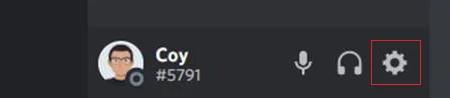
Stap 2: Klik nu op het tabblad Spraak en video van de zijmenu-optie en schakel Legacy Audio Subsystem gebruiken in.
Stap 3: Klik ten slotte op Ok en start de Discord-app opnieuw. Probeer vervolgens lid te worden van een van uw voiceservers om te controleren of u iedereen perfect kunt horen via de voicechat.
Als u echter nog steeds problemen ondervindt en naar niemand op Discord kunt luisteren, gaat u verder met de volgende methode hieronder.
Methode 3: Vernieuw of update de Discord-app
Het volgende punt dat u kunt proberen om het probleem met Discord op te lossen, is om de originele app te vernieuwen. Het is waarschijnlijk dat de Discord-app een korte bug of glitch heeft aangetroffen die een probleem veroorzaakt en niet goed werkt.
Volg de onderstaande acties om de Discord-app te vernieuwen.
Stap 1: Druk op uw bureaublad op CTRL + ALT + DEL knoppen op je toetsenbord.
Stap 2: Dit geeft nu een keuzemenu aan. Klik op Taakbeheer.
Stap 3: Blader vervolgens op het tabblad Processen hieronder en bekijk de Discord-app.
Klik ten slotte op de Discord-app en druk op de toets Taak beëindigen om de app te stoppen.
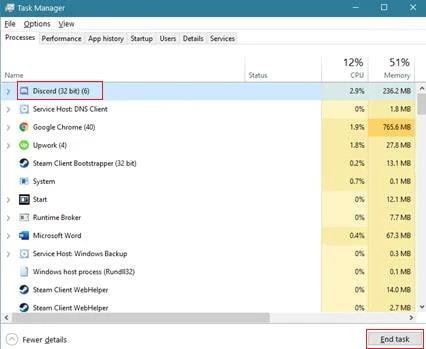
Open nu de Discord-app vanaf uw computer en probeer een van uw voiceservers te ontmoeten om te zien of u iemand van de voicechat kunt horen. Als alternatief kunt u de Discord-app ook vernieuwen of bijwerken door CTRL + R op uw console ingedrukt te houden.
Methode 4: Verander de regio van de server
U kunt de regio van de server omschakelen naar een andere regio die zich dichter bij uw locatie bevindt om de latentie te overwinnen en er moet netwerkbandbreedte nodig zijn om correct verbinding te maken met de voicechatserver.
Stap 1: Open de Discord-app en klik met de rechtermuisknop op een van uw servers.
Stap 2: Klik daarna op Serverinstellingen in de pop-upoptie.
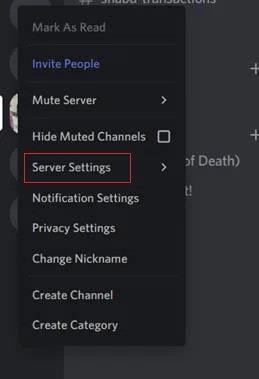
Stap 3: Ga vervolgens naar het tabblad Overzicht.
Stap 4: Klik ten slotte op de knop Wijzigen en kies de dichtstbijzijnde server vanaf uw locatie.
Probeer nu te reageren op uw stemserver en controleer of u iedereen van uw voicechat kunt horen.












